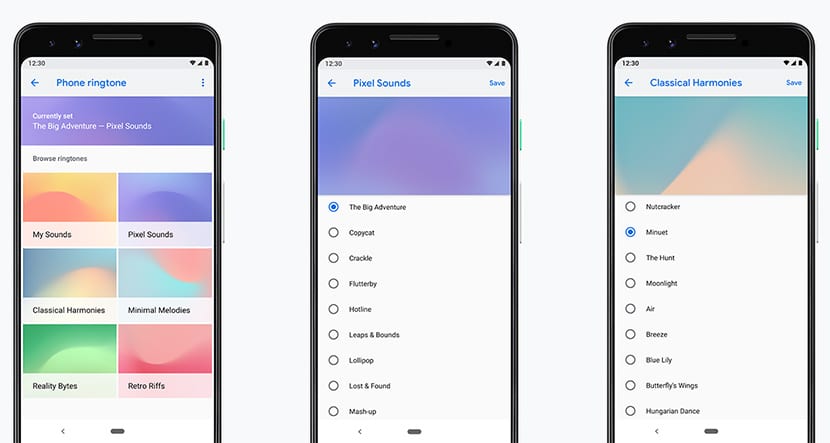
Izandi zikaGoogle zaphehlelelwa kwiintsuku ezimbalwa ezidlulileyo kuGoogle Play Store kwaye siza kukufundisa indlela yokusebenzisa iingoma zayo kunye nezandi kuyo nayiphi na ifowuni ephathwayo nge-Android Pie. Usetyenziso oluzisa iintlobo ngeentlobo zezandi ezahlulwe ngokomgangatho wazo kwaye zibezodwa ngokwenene.
Le app entsha kaGoogle Yenzelwe iPixe kaGoogle kuphelal, nangona ngenxa ye-APK yayo kunye neqhinga elincinci esiza kukubonisa lona namhlanje, unokuba nalo kuyo nayiphi na ifowuni ephathwayo; okoko une-Android 9 Pie. Masenze oko ukuze ukwazi ukusebenzisa izandi zomdlalo wevidiyo ye-retro njengezaziso zakho zeselfowuni.
Kodwa yintoni izandi zikaGoogle?
Izandi zikaGoogle lusetyenziso olutsha lukaGoogle ifana kakhulu neWallpapers kwaye oko kukuvumela ukuba usebenzise izandi ezintsha kunye neengoma ezidityaniswa yi-G enkulu. Oko kukuthi, ukuba unayo iPixel kaGoogle, okanye njengokuba kule meko iselula kunye ne-Android Pie, unokuhlaziya izaziso kunye neengoma kunye nezandi ezintsha. ziyaphunyezwa .
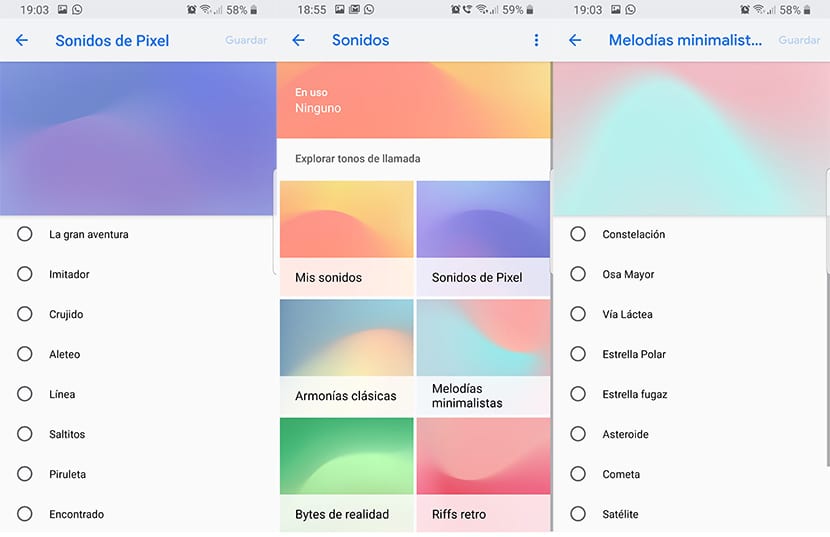
Okukuphela kwecala kukuba ukuba sizama ukukhuphela iZandi zikaGoogle kwiGoogle Play Store kunye neselula yethu ye-Android Pie, siya kufumana ukwala okukhulu kwi-app enkulu ye-G kunye nevenkile yemidlalo yevidiyo. usetyenziso olukhethekileyo lwePixel kaGoogle; nangona enkosi kuthi ungazama ezo zandi zipholileyo nezipholileyo ze-retro.
Iimfuno zokukwazi ukuba neZandi zikaGoogle kwiselfowuni yakho

Ezi yimfuneko Kuyimfuneko ukuba neZandi zikaGoogle kwaye ukwazi ukuyivula kwiselula yakho:
- I-Android 9 Pie.
- Khuphela i-APK yeZandi zikaGoogle esiya kubonelela ngezantsi.
- Inkqubo "Umqalisi woMsebenzi" efakwe kwiselula.
Ngamanye amazwi, ukuba unefowuni ephathwayo kutshanje ihlaziywe kwi-Android Pie unakho zuza kumgangatho omkhulu wezandi kuzo zonke iintlobo zeZandi zikaGoogle. I-drawback kuphela yale app xa uyifaka kukuba uya kufuna enye i-app "ukuyicela". Ziphose kuyo.
Uzifumana njani izandi zikaGoogle kunye neengoma kwiselfowuni yakho ngePie
Into yokuqala esiyidingayo lusetyenziso olunje ngeSiqalisi soMsebenzi. Emva koko siya kuyisebenzisa "ukubiza" iZandi zikaGoogle kwaye ke siya kudala ikhonkco elithe ngqo lokufikelela kuyo yonke irepertoire esinayo yezandi kunye neengoma kule app kaGoogle.
- Siya ku khuphela izandi zikaGoogle kuqala: Khuphela i-APK.
- Sifaka i-APK njengayo nayiphi na enye.
- Ukuba sijonga i-drawer ye-app siya kubona ukuba ayiveli ndawo.
- Nangona ifunyenwe ukusuka Useto> Usetyenziso> Izandi.
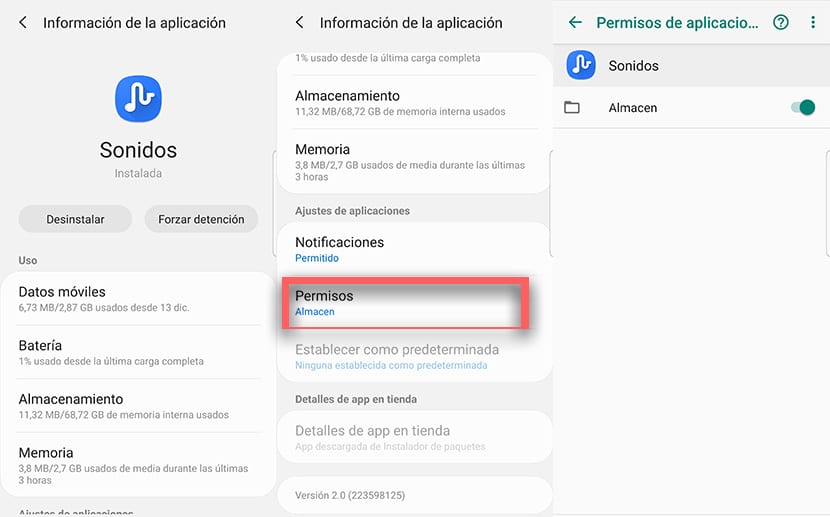
- Ukusuka apho siza kukunika iimvume zokugcina.
- Ngoku siza kufaka uMqalisi woMsebenzi kwiVenkile yeGoogle Play:
- Kuhlohlwe olu setyenziso. Siqala kwaye Cofa ku "Imisebenzi yamva nje".
- Ukusuka kwimenyu sikhetha "Yonke imisebenzi".
- Sifuna kuluhlu olukhulu oluveliswa phantsi kwe "Izandi".
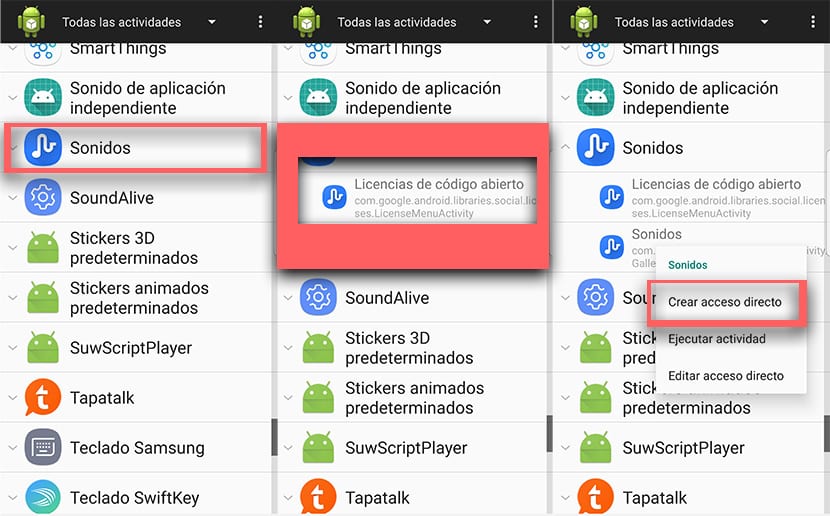
- Sicofa ku "Izandi".
- Zimbini iinketho ziya kuvela. Ukuba sicofa ku "Izandi" ezintsha, iya kuphunyezwa kwaye siya kuvula usetyenziso lukaGoogle okokuqala. Kodwa ntonikwaye sinomdla ekudaleni ufikelelo oluthe ngqo ukufikelela kuyo nanini na xa sifuna.
- Into esiyenzayo cofa ixesha elide ku-"Izandi" kwaye ucofe ku "Yenza indlela emfutshane".
- Siyibeka naphi na apho sifuna khona kwaye sinokufikelela kwiZandi zikaGoogle nanini na sifuna.
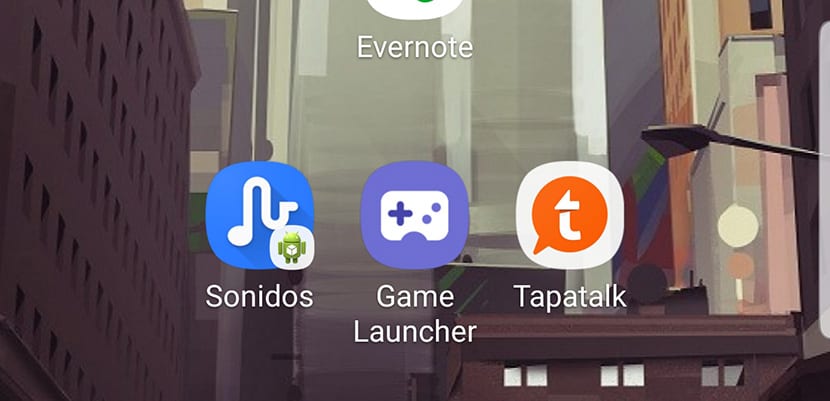
Ya Siya kuba nokufikelela nanini na xa sifuna iZandi zikaGoogle, kanye njengoko sinokukhetha ku-WhatsApp, inkqubo okanye nayiphi na i-app yonke loo ntlobo yezandi ezimangalisayo kunye neengoma. Ezona zipholileyo ngokwenene zeze-retro, nangona iingoma ezincinci kunye ne-byte yangempela zezinye zezinto esizithandayo.
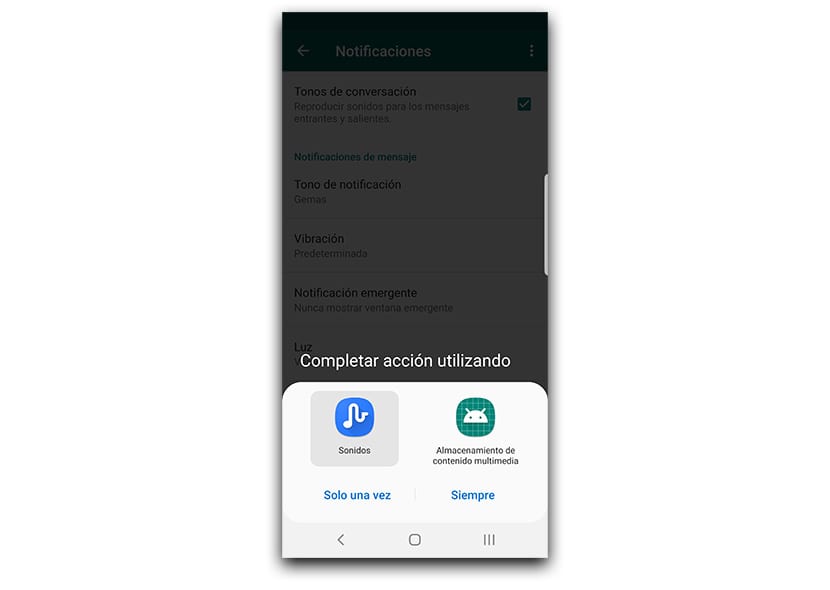
Uyazi ke indlela yokusebenzisa iZandi zikaGoogle kuphela kwiPixel kaGoogle kuyo nayiphi na iselula ene-Android Pie. Inguqulelo ye-Android efikelela kwezona ndawo zibalulekileyo zexesha ezifana ne ZiiPocoPhone F1, i-OnePlus 5 kunye ne-5T, i-Xiaomi M1 A1 okanye i-Samsung Galaxy S9. Idinga elingaphoswanga lokwenza i-terminal yakho ibe yeyakho ngendlela emangalisayo.
